Неизбежно, со временем накапливается пыль внутри ноутбука Samsung, что может вызывать перегрев и снижение производительности. Отложившиеся частицы пыли могут привести к забиванию вентиляторов и радиаторов, что в конечном итоге может повредить компоненты и привести к поломке. Поэтому очистка ноутбука от пыли является важной процедурой, которую каждому пользователю рекомендуется выполнять регулярно.
Прежде чем приступить к очистке ноутбука Samsung, важно запастись необходимыми инструментами и найти подходящее место для работы. Итак, вам понадобятся отвертка, пинцет, зубная щетка с мягкой щетиной или маленькая кисточка для макияжа, баллончик со сжатым воздухом или компрессор, и чистая мягкая ткань.
Перед началом очистки ноутбука рекомендуется снять аккумулятор и отключить устройство от электрической сети для избежания возможных повреждений и получения электрического удара.
Лучше всего проводить очистку ноутбука Samsung на чистой плоской поверхности, чтобы предотвратить падение мелких деталей и потерю важных элементов при работе. Также важно быть внимательным и осторожным, не прилагать лишнего давления на компоненты и не использовать острые предметы для удаления пыли.
Подробная инструкция по чистке ноутбука Samsung

Чтобы ноутбук Samsung работал эффективно и долго, необходимо периодически очищать его от пыли. Пыль может накапливаться внутри ноутбука и приводить к перегреву, падению производительности и другим проблемам. Следуйте этой подробной инструкции, чтобы правильно очистить ноутбук Samsung.
Шаг 1: Перед тем, как начать очищать ноутбук, убедитесь, что он полностью выключен и отключен от электрической сети. Это важно для вашей безопасности и предотвращения повреждения компонентов ноутбука.
Шаг 2: Найдите подходящее место для процедуры очистки ноутбука. Лучше выбрать хорошо освещенное место с чистой поверхностью, чтобы избежать падения пыли обратно во время очистки.
Шаг 3: Начните очищать внешнюю часть ноутбука. Возьмите мягкую и сухую ткань или микрофибру и протрите крышку, корпус и клавиатуру ноутбука. Убедитесь, что не осталось пыли или грязи.
Шаг 4: Откройте крышку ноутбука и найдите вентиляционные отверстия. Вставьте скошенную кисть или пылесос с низкой мощностью в вентиляционные отверстия, чтобы удалить пыль. Будьте аккуратны и не повредите компоненты внутри ноутбука.
Шаг 5: После очистки вентиляционных отверстий, аккуратно протрите вентилятор с помощью сжатого воздуха или кисти. Будьте осторожны, чтобы не повредить вентилятор или его лопасти.
Шаг 6: После очистки внутренней части ноутбука, аккуратно закройте крышку и убедитесь, что она надежно зафиксирована.
Шаг 7: Возьмите мягкую ткань или микрофибру и протрите экран ноутбука. Убедитесь, что экран полностью чист и не осталось следов от пыли или отпечатков пальцев.
Шаг 8: После завершения процедуры очистки, проверьте, что все компоненты ноутбука на месте и крышка плотно закрыта. Включите ноутбук и убедитесь, что он работает правильно.
Следуя этой подробной инструкции по чистке ноутбука Samsung, вы сможете улучшить его производительность и продлить его срок службы. Регулярно проводите очистку, чтобы избежать накопления пыли и проблем с работой ноутбука.
Уберите пыль с поверхности ноутбука

Для того чтобы правильно убрать пыль с поверхности ноутбука, следуйте этим инструкциям:
1. Выключите ноутбук и отключите его от источника питания. Это не только обеспечит безопасность, но и поможет избежать непредсказуемых ситуаций, связанных с работой устройства во время очистки.
2. Подготовьте мягкую микрофибру, сжатый воздух или мягкую кисть. Важно использовать именно мягкие материалы, чтобы избежать повреждения поверхности ноутбука или зацепить рёбра охлаждения.
3. Осторожно протрите поверхность ноутбука микрофиброй или кистью. Не прилагайте слишком большое давление, чтобы избежать повреждения корпуса или дисплея. Особое внимание обратите на места, где накапливается больше всего пыли, такие как клавиатура, разъемы и вентиляционные отверстия.
4. Протрите поверхность ноутбука сжатым воздухом. Это поможет удалить пыль из труднодоступных мест и вентиляционных отверстий. Обратите внимание, что при использовании сжатого воздуха держите баллон в вертикальном положении и не наклоняйте его, чтобы избежать попадания влаги на поверхность ноутбука.
5. Проверьте поверхность на предмет остатков пыли. Если видны какие-либо остатки пыли или других загрязнений, повторите процедуру удаления пыли с микрофиброй или кистью.
Помните, что регулярная очистка ноутбука от пыли поможет поддерживать его в хорошем состоянии и продлит его срок службы.
Как правильно очистить клавиатуру ноутбука

1. Подготовьте все необходимые инструменты для очистки клавиатуры: закрывашку (например, карандаш), ватные палочки или мягкую кисть, сжатый воздух или специальный аэрозоль для очистки электроники.
2. Перед началом очистки выключите ноутбук и отсоедините зарядное устройство. Также рекомендуется снять батарею, чтобы избежать возможности повреждения ноутбука.
3. Проведите поверхность клавиатуры палочкой-закрывашкой, чтобы удалить крупные частицы пыли, крошки или другие мелкие предметы между клавишами. Будьте осторожны, чтобы не повредить клавиши.
4. Затем используйте ватные палочки или мягкую кисть, смоченные водой или специальным нейтральным раствором для очистки, чтобы протереть поверхность клавиатуры. Не используйте сильно агрессивные средства, такие как спирт или растворители, чтобы избежать повреждения клавиш и покрытия.
5. Если на клавиатуре есть пятна от жидкости или других загрязнений, увлажните ватные палочки или мягкую ткань водой и мягко протрите эти участки. После этого протрите клавиатуру сухой тканью, чтобы удалить оставшуюся влагу.
6. Для более тщательной чистки клавиш можно использовать сжатый воздух или специальный аэрозоль для очистки электроники. Обратитесь к инструкции по использованию выбранного средства и следуйте ее рекомендациям.
7. После проведения всех вышеперечисленных шагов дайте клавиатуре полностью высохнуть перед включением ноутбука.
Регулярная очистка клавиатуры поможет вам сохранить ее в чистоте и исправной работе. Следуйте указанным выше рекомендациям и ваша клавиатура ноутбука Samsung будет всегда в отличном состоянии.
Очистка вентилятора от пыли

| Шаг | Описание |
|---|---|
| 1 | Выключите ноутбук Samsung и отсоедините его от источника питания. |
| 2 | Поворачивайте ноутбук так, чтобы нижняя часть была вверху. |
| 3 | Используйте отвертку, чтобы открутить винты, которые фиксируют крышку нижней части ноутбука. |
| 4 | Аккуратно снимите крышку, чтобы получить доступ к компонентам внутри ноутбука. |
| 5 | Найдите вентилятор внутри ноутбука. Обычно он находится около процессора. |
| 6 | Осторожно удалите пыль с помощью мягкой кисточки или сжатого воздуха. Держите вентилятор неподвижным при очистке, чтобы избежать повреждений. |
| 7 | Проверьте, что пыль полностью удалена с вентилятора и его лопастей. |
| 8 | Установите крышку нижней части ноутбука обратно и закрепите ее винтами. |
| 9 | Включите ноутбук Samsung и проверьте работу вентилятора. Убедитесь, что он функционирует тихо и эффективно. |
Проведение регулярной очистки вентилятора от пыли поможет поддерживать оптимальную работу ноутбука Samsung и продлить его срок службы. Помните, что перед проведением каких-либо манипуляций с внутренними компонентами ноутбука, рекомендуется обратиться к руководству пользователя или обратиться к специалисту. Это гарантирует безопасность и сохранение гарантии на ваше устройство.
Отмыть экран ноутбука от пыли и загрязнений

1. Перед началом процедуры убедитесь, что ноутбук выключен и отключен от электрической сети. Это важно для вашей безопасности и безопасности оборудования.
2. Для очистки экрана ноутбука от пыли используйте мягкую, чистую салфетку или микрофибру. Никогда не используйте грубые ткани или бумажные полотенца, чтобы избежать появления мелких царапин на экране.
3. При помощи салфетки или микрофибры аккуратно протрите экран ноутбука в мягкими круговыми движениями. Не нажимайте сильно на экран, чтобы избежать повреждений пикселей.
4. Если по экрану ноутбука есть загрязнения, которые нельзя удалить обычной салфеткой, немного увлажните ее водой. Обратите внимание, что экран ноутбука Samsung не водонепроницаем, поэтому будьте внимательны и не позволяйте воде попадать внутрь устройства.
| Средства, недопустимые для очистки экрана ноутбука: | |
| - Моющие средства на основе спирта или растворителей; | - Ацетон; |
| - Хлорсодержащие средства; | - Средства для чистки стекол и зеркал; |
| - Грубые салфетки или тряпки. | - Бумажные полотенца. |
5. Если вдруг из-за неправильных средств для чистки экрана что-то попало внутрь ноутбука, необходимо немедленно обратиться к авторизованному сервисному центру Samsung для устранения возникших проблем.
Очистка экрана ноутбука Samsung от пыли и загрязнений процедура весьма простая, требует лишь некоторого внимания и аккуратности. После проведения данной процедуры экран вашего ноутбука будет выглядеть свежим и ярким, обеспечивая приятную работу с устройством.
Очистка разъемов и портов ноутбука
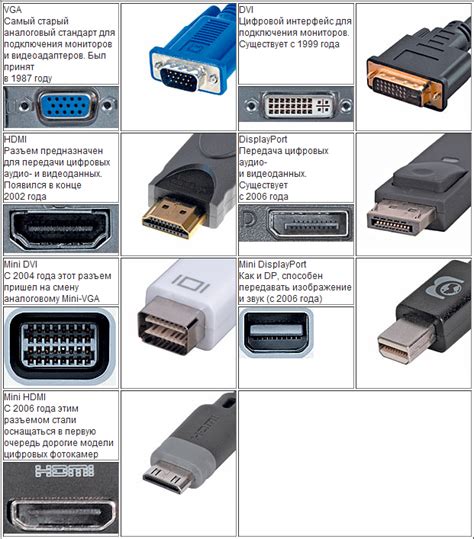
Для начала очистки разъемов и портов ноутбука, вам потребуется использовать компрессор воздуха или небольшую кисточку. Не рекомендуется использовать пылесос, так как его сильное всасывание может повредить нежные контакты.
Перед началом работы, убедитесь, что ноутбук выключен и отключен от источника питания. Затем при помощи компрессора или кисточки аккуратно удалите пыль из разъемов и портов. Делайте это осторожно, чтобы не повредить контакты.
При очистке разъемов USB или HDMI используйте кисточку, чтобы удалить пыль изнутри. Для удаления пыли из слота карт памяти используйте компрессор воздуха. Если в разъемах накопилось слишком много пыли, может понадобиться многократное продувание и очистка.
После окончания процесса очистки, сверьтесь с инструкцией по вашей модели ноутбука, чтобы убедиться, что вы не пропустили какой-то порт или разъем.
Очистка разъемов и портов ноутбука поможет сохранить его работоспособность на долгое время и предотвратить проблемы с подключением устройств. Регулярно выполняйте эту процедуру, особенно если вы работаете с ноутбуком в пыльных условиях или переносите его в поездках.
Последний штрих: очистка ножек ноутбука
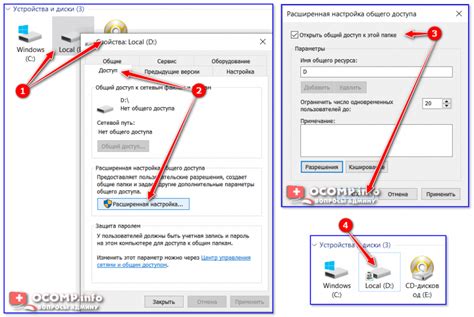
После тщательной очистки внутренних компонентов ноутбука от пыли, не забудьте провести очистку ножек устройства. Ножки ноутбука играют важную роль, обеспечивая вентиляцию и поддержку устройства.
Вот несколько простых шагов для очистки ножек ноутбука:
- Переверните ноутбук и обозрите его ножки.
- При необходимости, аккуратно удалите грязь и пыль с помощью мягкой щетки или салфетки.
- Протрите ножки ноутбука влажной салфеткой или специальными средствами для очистки пластика, чтобы удалить остатки пыли и грязи.
- Проверьте состояние резиновых накладок ножек. Если они стерты или повреждены, рекомендуется заменить их, чтобы обеспечить надежную поддержку и предотвратить скольжение.
После проведения этих простых действий, вы сможете быть уверены, что внешние компоненты ноутбука также находятся в идеальном состоянии.